Kako brezplačno pretvoriti datoteke MOV v MP4 na iPhoneu

Privzeta oblika videa MOV v iPhonu ni vedno združljiva s programsko opremo ali platformo, ki jo potrebujete za pošiljanje teh videoposnetkov drugam.

Veliko nas uporablja iPhone za snemanje videoposnetkov za šolske in službene projekte. Težava je v tem, da privzeta oblika videa MOV v iPhonu ni vedno združljiva s programsko opremo ali platformo, ki jo potrebujete za pošiljanje teh videoposnetkov drugam.
Ne skrbite, ni vam treba posneti celotnega videa. Poglejmo, kako pretvoriti videoposnetke MOV v MP4 neposredno na vašem iPhoneu.
Predstavljamo aplikacijo Media Converter
Z več kot 12.000 ocenami je Media Converter priljubljena aplikacija za brezplačno pretvorbo avdio in video datotek na vaš iPhone. Ena od prednosti aplikacije je, da po pretvorbi v video ne vstavi vodnega žiga. Druga ugodnost je, da za pretvorbo videoposnetkov v aplikaciji ne potrebujete internetne povezave. Zato vam ni treba skrbeti za počasno nalaganje in hitrost pretvorbe.
Glavne funkcije Media Converterja vključujejo:
>> Prenesite Media Converter (brezplačno, na voljo je premium različica)
Kako pretvoriti MOV v MP4 na iPhoneu s programom Media Converter
Če delate z video datotekami, ki so že v vašem računalniku, bo morda hitreje uporabiti brskalnik in namizne aplikacije za pretvorbo videoposnetkov MOV v MP4. Če pa je video še vedno na vašem iPhoneu, sledite tem korakom za uporabo Media Converterja:
1. Zaženite aplikacijo Media Converter.
2. Kliknite gumb Uvozi datoteke (+) .
3. Izberite Uvozi iz knjižnice fotografij .
4. Izberite video, ki ga želite pretvoriti. Kliknite Končano.
5. Na seznamu datotek kliknite novo uvoženo datoteko . Izberite Pretvori video (obreži) .
6. Za možnost Format izberite mp4.
7. Kliknite gumb Pretvori.
8. Vaš pretvorjeni video je zdaj na seznamu datotek s pripono imena datoteke .mp4.
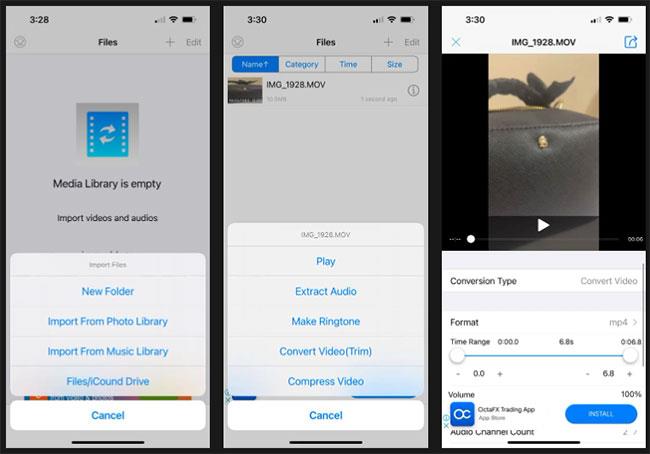
Pretvorite MOV v MP4 na iPhone s pretvornikom medijev
Video MP4 lahko shranite ali delite z drugimi tako, da tapnete ikono Informacije. Nato izberite Shrani v album telefona ali Pošlji in daj v skupno rabo , odvisno od cilja datoteke.
Videoposnetka vam ni treba znova posneti samo zato, ker ni prave vrste datoteke. Z uporabo programa Media Converter lahko hitro in enostavno pretvorite privzete videoposnetke MOV v iPhonu v MP4 ali katero koli drugo obliko, ki jo potrebujete.
Preverjanje zvoka je majhna, a precej uporabna funkcija na telefonih iPhone.
Aplikacija Photos v iPhonu ima funkcijo spominov, ki ustvarja zbirke fotografij in videoposnetkov z glasbo kot film.
Apple Music je izjemno zrasel, odkar je bil prvič predstavljen leta 2015. Do danes je druga največja plačljiva platforma za pretakanje glasbe na svetu za Spotifyjem. Poleg glasbenih albumov je Apple Music dom tudi na tisoče glasbenih videoposnetkov, radijskih postaj 24/7 in številnih drugih storitev.
Če želite v svojih videoposnetkih glasbo v ozadju ali natančneje, posneti predvajano skladbo kot glasbo v ozadju videoposnetka, obstaja izjemno preprosta rešitev.
Čeprav ima iPhone vgrajeno aplikacijo Vreme, včasih ne nudi dovolj podrobnih podatkov. Če želite nekaj dodati, je v App Store na voljo veliko možnosti.
Poleg skupne rabe fotografij iz albumov lahko uporabniki dodajajo fotografije v skupne albume v napravi iPhone. Fotografije lahko samodejno dodate v albume v skupni rabi, ne da bi morali znova delati iz albuma.
Obstajata dva hitrejša in enostavnejša načina za nastavitev odštevanja/časovnika na napravi Apple.
App Store vsebuje na tisoče odličnih aplikacij, ki jih še niste preizkusili. Običajni iskalni izrazi morda ne bodo uporabni, če želite odkriti edinstvene aplikacije, in ni zabavno spuščati se v neskončno pomikanje z naključnimi ključnimi besedami.
Blur Video je aplikacija, ki zamegli prizore ali katero koli vsebino, ki jo želite v telefonu, da nam pomaga dobiti sliko, ki nam je všeč.
Ta članek vas bo vodil, kako namestiti Google Chrome kot privzeti brskalnik v sistemu iOS 14.









